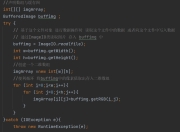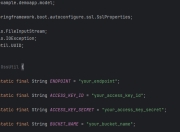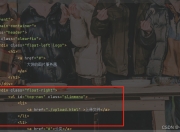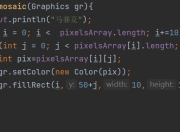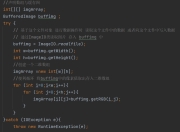在开始Java编程之旅前,正确搭建开发环境是每个开发者必须跨越的第一道门槛。本文将详细介绍从JDK安装到IDE配置的完整流程,涵盖Windows、Mac和Linux三大操作系统,并针对常见问题提供解决方案。
一、Java开发环境核心组件
Java开发环境主要由JDK(Java Development Kit)和IDE(集成开发环境)两部分组成。JDK是Java开发工具包,包含运行Java程序必需的JRE(Java Runtime Environment)和开发工具;而IDE则是提高开发效率的集成环境,如Eclipse和IntelliJ IDEA。
1.1 JDK版本选择
截至2023年,Oracle JDK和OpenJDK是最主要的两个选择。对于初学者,推荐使用最新的LTS(长期支持)版本——目前是Java 17。企业级开发则可能需要根据项目需求选择Java 8或Java 11。
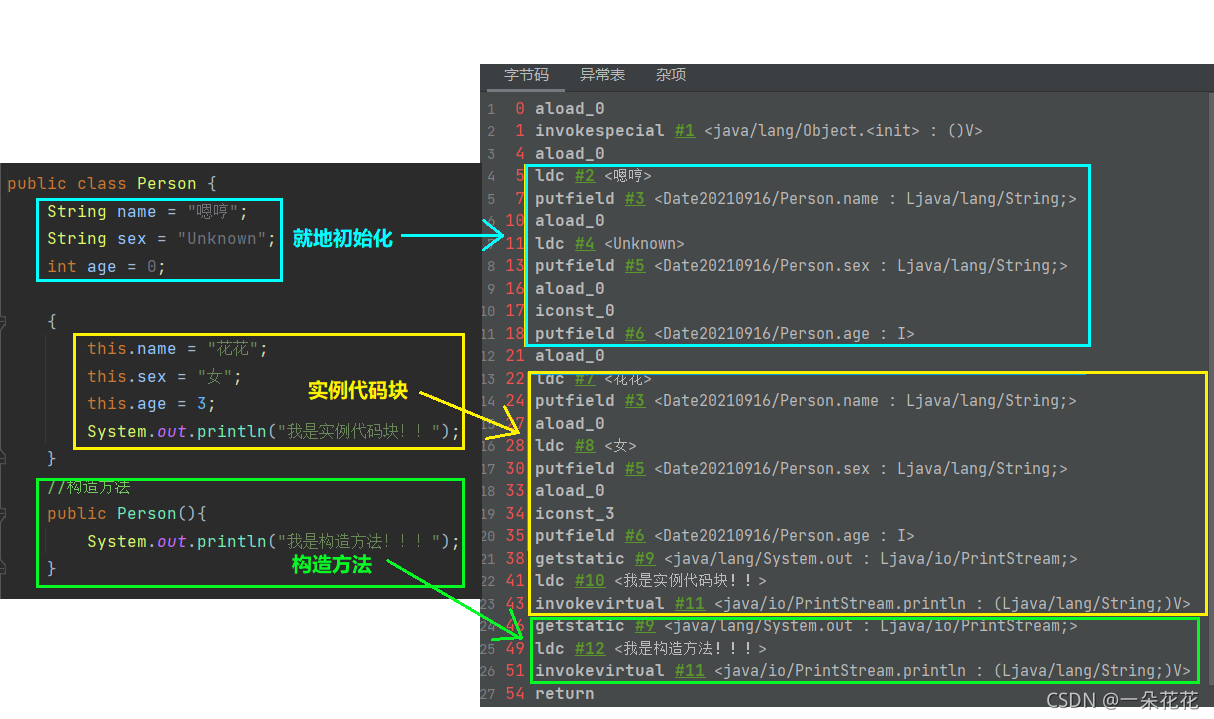
二、Windows系统Java环境搭建
2.1 JDK下载与安装
- 访问Oracle官网或AdoptOpenJDK下载适合Windows的JDK安装包
- 运行安装程序,建议使用默认安装路径(如C:\Program Files\Java)
- 记住安装路径,后续配置环境变量需要
2.2 环境变量配置
这是最容易出错的环节,请仔细操作:
- 右键「此电脑」→「属性」→「高级系统设置」→「环境变量」
- 在系统变量中新建JAVA_HOME,值为JDK安装路径(如C:\Program Files\Java\jdk-17)
- 编辑Path变量,添加%JAVA_HOME%\bin
- 验证配置:打开CMD,输入
java -version和javac -version
三、Mac系统Java环境搭建
3.1 使用Homebrew安装(推荐)
brew update
brew install --cask adoptopenjdk17
3.2 手动安装
- 下载.dmg安装包并双击安装
- 确认安装路径:通常在/Library/Java/JavaVirtualMachines下
- 配置环境变量:编辑~/.zshrc或~/.bash_profile文件
export JAVA_HOME=$(/usr/libexec/java_home)
export PATH=$JAVA_HOME/bin:$PATH
四、Linux系统Java环境搭建
4.1 Ubuntu/Debian系
sudo apt update
sudo apt install openjdk-17-jdk
4.2 CentOS/RHEL系
sudo yum install java-17-openjdk-devel
安装后通过update-alternatives配置默认Java版本。
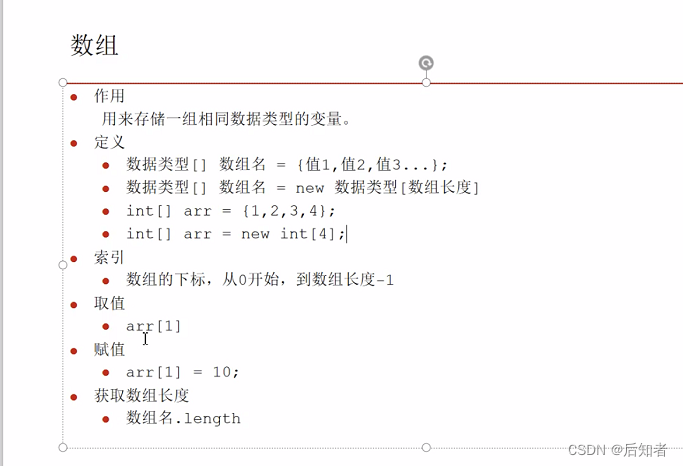
五、IDE安装与配置
5.1 IntelliJ IDEA(推荐)
- 下载Community版(免费)或Ultimate版(付费)
- 首次启动时选择JDK安装路径
- 配置编码(建议UTF-8)和Maven/Gradle等构建工具
5.2 Eclipse
- 下载Eclipse IDE for Java Developers
- 创建Workspace时注意路径不要包含中文和空格
- 配置Window→Preferences中的Java相关设置
六、常见问题解决
- 「不是内部或外部命令」错误:检查Path变量配置
- 版本不一致问题:确保java和javac版本相同
- 权限问题:Linux/Mac系统注意sudo权限
- IDE无法识别JDK:检查项目SDK配置
七、进阶配置
- 多版本JDK管理:使用jEnv或SDKMAN
- 配置阿里云Maven镜像加速依赖下载
- 安装Lombok等常用插件
完成以上步骤后,你的Java开发环境就已经准备就绪。建议创建一个简单的HelloWorld程序验证环境是否正常工作。随着学习的深入,你可能还需要配置数据库连接、框架支持等,但掌握了这些基础配置方法,后续的扩展都将水到渠成。
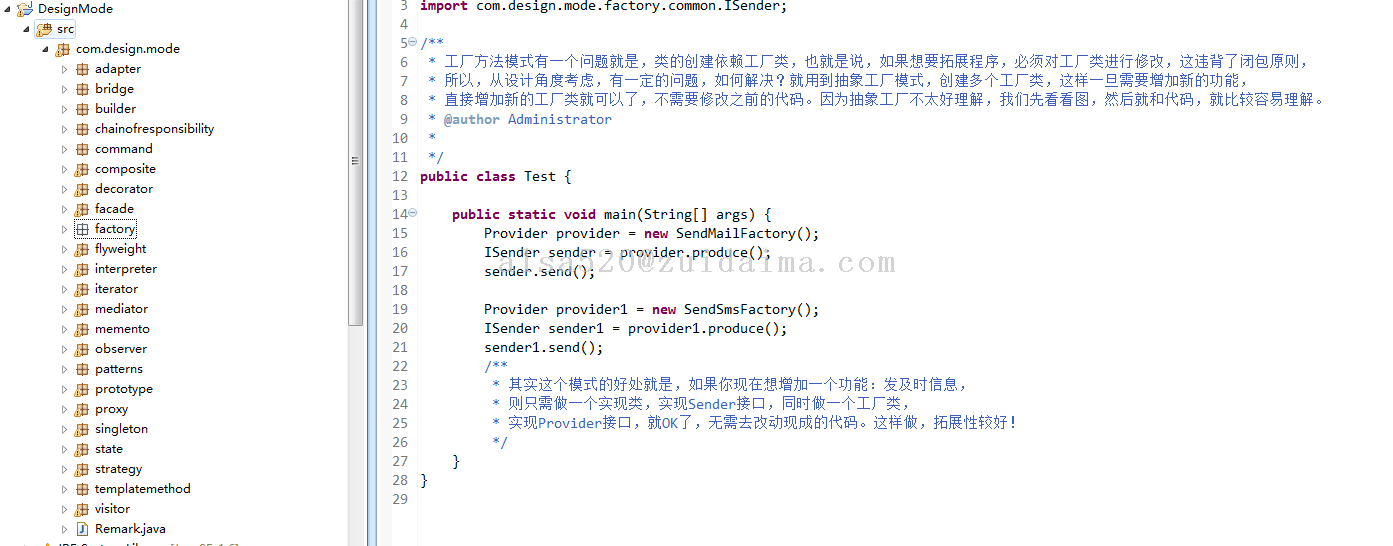
记住,环境搭建是开发的基本功,遇到问题时善用搜索引擎和官方文档,大多数问题都有成熟的解决方案。祝你Java学习之路顺利!
版权声明
本文仅代表作者观点,不代表百度立场。
本文系作者授权百度百家发表,未经许可,不得转载。